Instal Aplikasinya dulu gan…. 
udah gan ? kalo iya coba jalankan aplikasinya dengan cara : buka browsernya agan (bisa firefox ato chrome dll) lalu panggilbi onah aplikasinya dengan ketikan http://localhost/ di address bar.
kalo berhasil muncul gini gan :
sudo /etc/init.d/apache2 start untuk menjalankan apache /webserver
sudo /etc/init.d/apache2 stop untuk menghentikan apache /webserver
sudo /etc/init.d/apache2 restart untuk menjalankan ulang apache /webserver
Untuk mencoba anda bisa membuat skrip php pada diretory /var/www/ untuk contoh anda bisa membuat phpinfo.php
sudo gedit /var/www/phpinfo.php
phpinfo();
?>
Setelah anda simpan, coba jalanlan dengan web broser dengan alamat :
http://localhost/phpinfo.php
sudah selesai semua,mudahkan SEMOGA BERMANFAAT
-
Install apache
ketik : sudo apt-get install apache2
udah gan ? kalo iya coba jalankan aplikasinya dengan cara : buka browsernya agan (bisa firefox ato chrome dll) lalu panggil
kalo berhasil muncul gini gan :
It works!Perintah – perintah lainnya untuk webserver:
This is the default web page for this server.
The web server software is running but no content has been added, yet.
sudo /etc/init.d/apache2 start untuk menjalankan apache /webserver
sudo /etc/init.d/apache2 stop untuk menghentikan apache /webserver
sudo /etc/init.d/apache2 restart untuk menjalankan ulang apache /webserver
-
Install Mysql-server
sudo apt-get install mysql-server>> agan akan diminta untuk memasukan password kan? masukan terserah agan sudah
contoh :
contoh :
user : Kelompok 10
password : 10
password : 10
-
Install phpmyadmin
Aplikasi yang satu ini yang bisa kita
gunakan untuk buat database mysql gan (membuat, mengedit, menghapus,
menambah dan lain- lain). Cara instalnya, ketik sudo apt-get install phpmyadmin lalu sudo cp /etc/phpmyadmin/apache.conf /etc/apache2/conf.d kemudian sudo /etc/init.d/apache2 restart
coba panggil lagi gan aplikasinya, caranya sama manggil apache tapi tambahin phpmyadmincontoh : http://localhost/phpmyadmin
cara dapetinnya : ketik sudo apt-get install php5 libapache2-mod-php5 lalu sudo /etc /init.d/apache2 restart untuk merestart.coba panggil lagi gan aplikasinya, caranya sama manggil apache tapi tambahin phpmyadmincontoh : http://localhost/phpmyadmin
- Install PHP
Untuk mencoba anda bisa membuat skrip php pada diretory /var/www/ untuk contoh anda bisa membuat phpinfo.php
sudo gedit /var/www/phpinfo.php
phpinfo();
?>
Setelah anda simpan, coba jalanlan dengan web broser dengan alamat :
http://localhost/phpinfo.php
sudah selesai semua,mudahkan SEMOGA BERMANFAAT
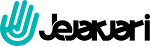
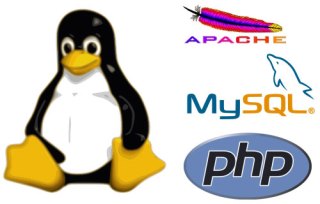
Post a Comment